Bilgisayarlarda ve Mobil Cihazlarda Fotoğraf Kolajı Nasıl Yapılır?
Yüksek görüntü kalitesine sahip güzel çekimler bazen yeterli olmuyor. Etkileyici çekimlerin ve kalitenin ötesinde, iyi hisler uyandıracak bir koleksiyonu tasvir etmek için resimleri bir araya getirebilirsiniz. Bu, özellikle bir dizi unutulmaz an çekiyorsanız geçerlidir. Sevdiğiniz bir grup insanla geçirdiğiniz özel günlerin anılarını geri getirmek için bunları tek bir fotoğrafta toplamak parlak bir fikir olacaktır. Veya bir geziden edindiğiniz deneyimleri arkadaşlarınız ve ailenizle paylaşmak istediğinizde.
Her şey, fotoğraf kolajı olarak bilinen bir sanat olan tek bir görüntüde deneyimlerinizi ve güzel anlarınızı basitçe ifade etmek veya paylaşmaktan ibarettir. Buna paralel olarak, çok fazla seçenek olduğu için kolaj yapmanıza yardımcı olacak en iyi uygulamayı bulmak zor bir görev olabilir. Olduğu söyleniyor, en iyilerin bir listesini yaptık fotoğraf kolajı yapanlar ki kullanabilirsiniz. Bu programlar hakkında daha fazla bilgi edinmek için okumaya devam edin.
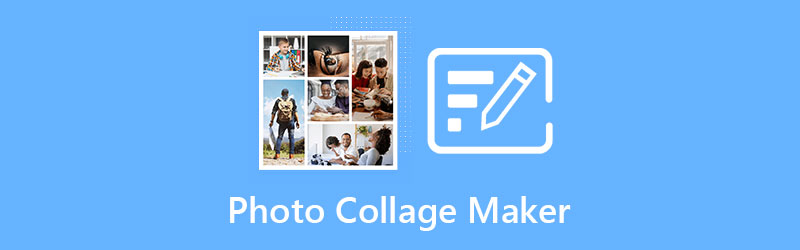
- Bölüm 1. Fotoğraf Kolajı Yapımcıları İçin En İyi Seçimler
- Bölüm 2. Fotoğraf Kolajı Yapma Rehberi
- Bölüm 3. Karşılaştırma Tablosu
- Bölüm 4. Photo Collage Maker'ın SSS'leri
Yazmadan önce, gönderiler için yazılımı nasıl test ediyoruz:
Yasal Uyarı: Web sitemizdeki tüm içerik, editör ekibimizdeki insanlar tarafından yazılmıştır. Yazmadan önce konu hakkında derinlemesine araştırma yaparız. Daha sonra araçları seçip test etmemiz 1-2 günümüzü alıyor. Yazılımı cihaz ve sistem gereksinimleri, işlevler, kullanım deneyimi vb. açısından test ediyoruz. Testimizi daha kapsamlı hale getirmek için, referans amacıyla gerçek kullanıcıların deneyimlerini toplamak amacıyla G2, Trustpilot vb. gibi inceleme web sitelerini de inceliyoruz.
Bölüm 1. Herkes İçin Harika Fotoğraf Kolajları
1. Vidmore Video Dönüştürücü
Fotoğraflar için kolaj yapanlar arasında, Vidmore Video Dönüştürücü çevrimiçi bulabileceğiniz en iyi araçlardan biridir. Fotoğrafları tek bir görüntüde birleştirme yeteneği de dahil olmak üzere birden fazla görevi yerine getirebilir. Çarpıcı bir resim derlemesi oluşturmak için fotoğraflarınızda kullanabileceğiniz çok sayıda ve şık düzen vardır. Bu fotoğraf kolajı uygulaması, eğlenceli şekiller ve figürleri bütünleştirdiği için diğer kolaj oluşturucularda yaygın olarak gördüğünüz olağan düzenleri sunmuyor. Bunun da ötesinde, son derece yapılandırılabilirler, yani öğeleri ve şekilleri tercihinize ve elde etmek istediğiniz stile uyacak şekilde hareket ettirebilirsiniz.
Artıları:
- Çeşitli en boy oranlarını kullanın ve özelleştirin.
- Özelleştirilebilir kolaj sınırları.
- Kapsamlı kolaj düzenleri ve yaratıcı şablonlar.
- Esnek ve yeniden boyutlandırılabilir kolaj hücreleri.
- Uygulanacak yüzlerce fotoğraf filtresi.
- Fotoğrafları kırpmanıza, döndürmenize ve çevirmenize olanak tanır.
Eksileri:
- Görüntü çıktı formatı için yalnızca GIF'i destekler.
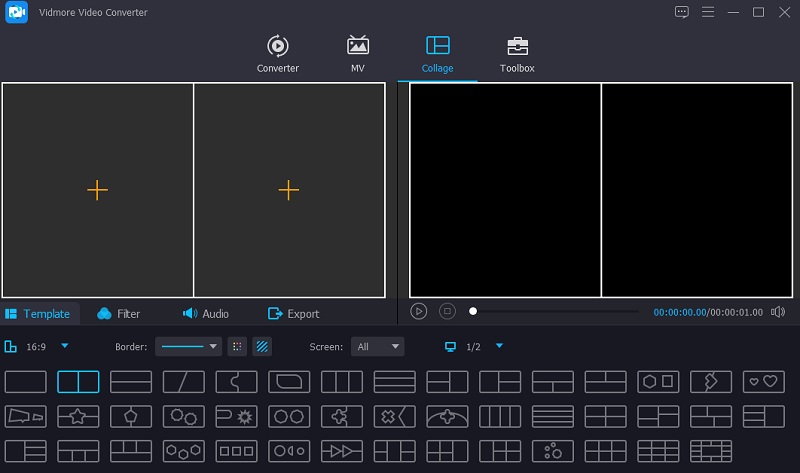
2. Fotoğraf
Ücretsiz bir fotoğraf kolaj uygulaması aradığınızı varsayalım, Fotor'a güvenebilirsiniz. Bu araç, çarpıcı bir fotoğraf kolajı yapmanız için bir dizi kullanışlı düzenleme özelliği sunan Windows ve Macintosh için kullanılabilir. Yukarıda bahsedilen araç gibi, kolaj şablonlarını, özelleştirilebilir yerleşim hücrelerini ve hatta sınırları entegre eder. Bu ayrıca, parlaklık, kontrast, doygunluk, pozlama ve canlılık için size farklı değiştirme araçları vererek fotoğrafın görsellerinde ayarlamalar yapmanızı sağlar. Bu en iyi ücretsiz fotoğraf kolajı uygulamasının bir diğer öne çıkan özelliği de yakınlaştırma, geri alma ve yineleme, döndürme ve çok daha fazlası gibi ek özellikleridir.
Artıları:
- Çapraz platform fotoğraf kolaj uygulaması.
- Çifte 30 resim eklemeye izin verir.
- Resimleri dikey olarak, düz bir düzlemde ve serbest biçimde hizalayın.
- Çıktıları Facebook, WhatsApp gibi sosyal ağ siteleri aracılığıyla paylaşın.
Eksileri:
- Yanlışlıkla kapatıldığında son çalışmanızı kaydetmez.
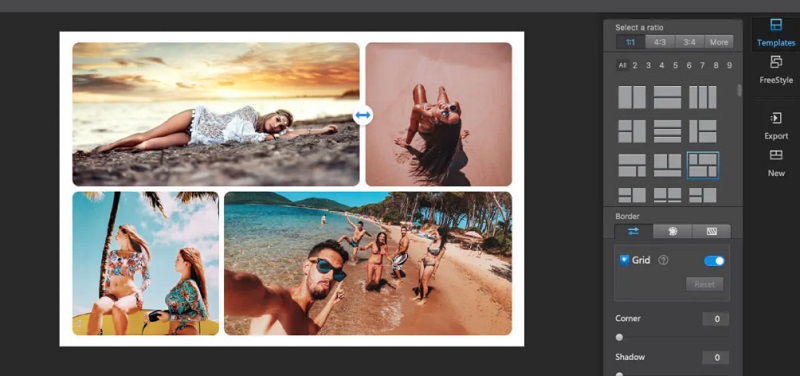
3. Harika
Bu liste Befunky olmadan tamamlanmayacaktır. Ücretsiz çevrimiçi çekici bir kolaj oluşturmak için fotoğrafları düzenlemek ve oluşturmak için gerekli araçları sağlar. Bu web tabanlı program, fotoğraflardan otomatik olarak etkileyici kolajlar oluşturabilir. Ayrıca, fotoğraf kolajınızı öne çıkaracak bir dizi özelleştirilebilir düzen ve ticari marka efekti arasından seçim yapabilirsiniz. Tek yapmanız gereken fotoğraf yüklemek, renk, desen, doku vb. dahil yerleşim hücrelerini ve kenarlıkları değiştirmek. Daha kişisel hale getirmek için metin, açıklama ve resim yazısı eklediğinizden emin olun.
Artıları:
- Bir kolaja 9 resim eklemenizi sağlar.
- Facebook ve Google Fotoğraflar'dan resim yükleyin.
- Kolaja desen tasarımları ekleyin.
- Güzel düzen ön ayarları.
Eksileri:
- Ek işlevler ücretsiz değildir.
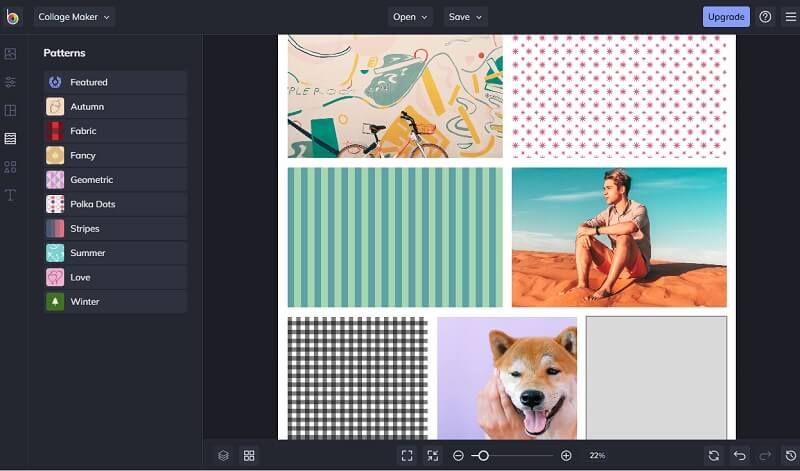
4. Resim Dikişi
Bir mobil cihazda kolaj yapmak istiyorsanız, iPhone'da nasıl fotoğraf kolajı yapılacağını öğrenmek için Pic Stitch'i kullanmayı düşünmelisiniz. Fotoğraf kolajı özelliğiyle bağlantılı olarak, yüksek çözünürlüklü, portre, gece modu, manzara ve daha birçok gibi hızlı geliştirmelere erişmenizi sağlayan fotoğrafları düzenlemenize olanak tanır. Ayrıca, aralarından seçim yapabileceğiniz kapsamlı bir düzen kitaplığı vardır. Ayrıca, fotoğrafları kişiselleştirmek için son derece özelleştirilebilir kenarlıklar. Ayrıca, fotoğrafları ve videoları tek bir çerçeveli görüntüde birleştirme hakkına da sahipsiniz. Instagram gibi sosyal medya ağlarında yayınlamak için optimize edilmiş ve tasarlanmış çeşitli en boy oranlarını uygulayabileceğinizi belirtmeye gerek yok. Gerçekten de Pic Stitch, iPhone için en iyi fotoğraf kolaj uygulamalarından biridir.
Artıları:
- Fotoğrafların sınırlarını kişiselleştirin.
- Sıcaklık, doygunluk, solma, pozlama vb. efektler uygulayın.
- Yazı tipi, renk ve stil seçenekleriyle metin bindirme.
- Giphy'den çıkartmalarla tasarım kolajı.
Eksileri:
- Çerçeveler ve Kenarlıklar paketi gibi diğer özellikler ücretsiz değildir.

5. Resim Kolajı
PicCollage, olağanüstü kolajlar yapmanıza yardımcı olabilecek başka bir değerli mobil uygulamadır. Ücretsiz şablonlara ve hikaye düzenlerine erişebileceğiniz, zengin özelliklere sahip bir Android fotoğraf kolaj uygulamasıdır. Buna ek olarak, serbest stil modunun yardımıyla kendi şablonunuzu sıfırdan oluşturma özgürlüğüne sahipsiniz. Benzer şekilde, önceden ayarlanmış düzenler ve kolajlar vardır, bu nedenle galerinizden fotoğraf eklemeniz yeterlidir. Yaratıcı olduğundan emin olmak için, bu fotoğraf kolajı oluşturucusuna bağlı illüstratörler tarafından desteklenen modaya uygun, duruma özel çıkartmalar ve arka planlar ekleyebilirsiniz. Bunu söyledikten sonra, bu aracın yardımıyla yaratıcılığınızı ve sanatınızı serbest bırakabilirsiniz.
Artıları:
- Farklı bir kolaj oluşturmak için hazır şablonlar ve çerçeveler.
- Özelleştirilebilir fotoğraf ızgara düzenleri.
- Proje üzerinde çizim veya karalama yapılmasını sağlar.
- Kartlarla benzersiz mesajlar oluşturmayı sağlar.
Eksileri:
- Daha fazla çıkartma ve arka plan için uygulama içi satın alma.
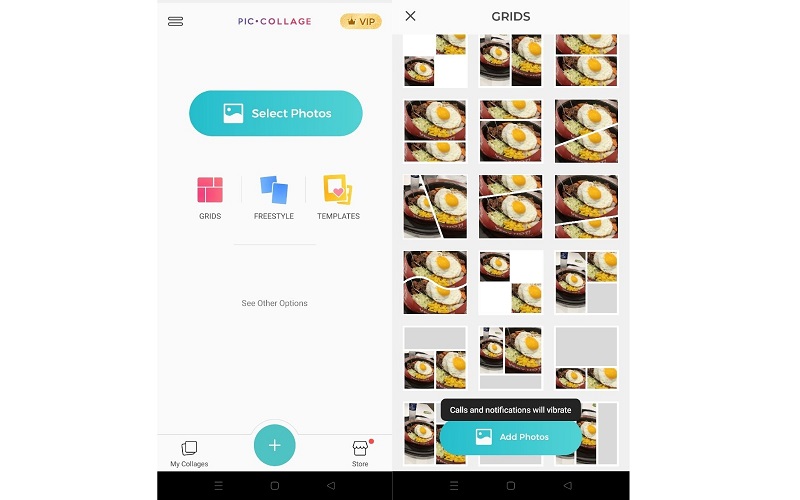
Bölüm 2. Fotoğraf Kolajı Yapma Rehberi
Nasıl fotoğraf kolajı yapacağınızdan emin değilseniz, burada adım adım prosedürde size yol göstereceğiz. Vidmore Video Dönüştürücü fotoğraf kolajınızı öne çıkarmak ve diğerlerinden farklı kılmak için zengin özelliklere sahiptir. En iyi yanı, manevra yapmanın kolay olmasıdır ve burada fotoğrafınızı bir araya getirmek için herhangi bir teknik beceriye ihtiyacınız yoktur. Bunu kesinlikle bir dakikadan daha kısa sürede başarabilirsiniz. Bu nedenle, daha fazla tartışmadan, bu fotoğraf kolajı oluşturucuyu nasıl kullanacağınızı öğrenmek için aşağıdaki adımları izleyin.
Adım 1. Photo Collage Maker'ın yükleyicisini alın
Her şeyden önce, uygulamayı indirmeniz gerekir. Bunu yapmak için, herhangi birini tıklamanız yeterlidir. Ücretsiz indirin altında sağlanan düğmeler. İndirmeyi bitirdikten sonra, uygulamayı yüklemek için ekrandaki kurulumu izleyin ve ardından uygulamayı başlatın.
2. Adım. Kolaj oluşturucu düzenleyicisine gidin
Şimdi tıklayın Kolaj pencerenin üst kısmında bulunan araç çubuğundaki ana sekmelerden biri olan sekme. Çeşitli düzenleme işlevlerini gösteren bir kolaj yapmak için düzenleyiciyi görmelisiniz.
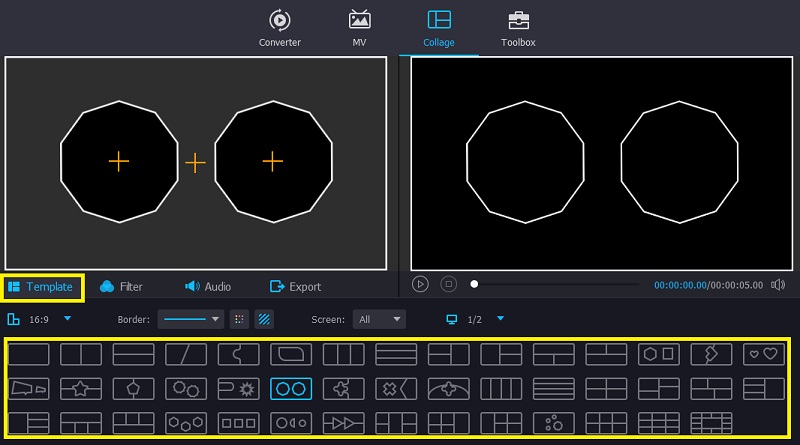
3. Adım. Şablonu seçin ve fotoğrafları yükleyin
Şimdi, tasvir etmeye çalıştığınız durum veya olay için uygun bir şablon veya düzen seçin. Bundan sonra, üzerine tıklayın Artı fotoğraf için istediğiniz konumun simgesini seçin ve seçilen fotoğrafı yükleyin.
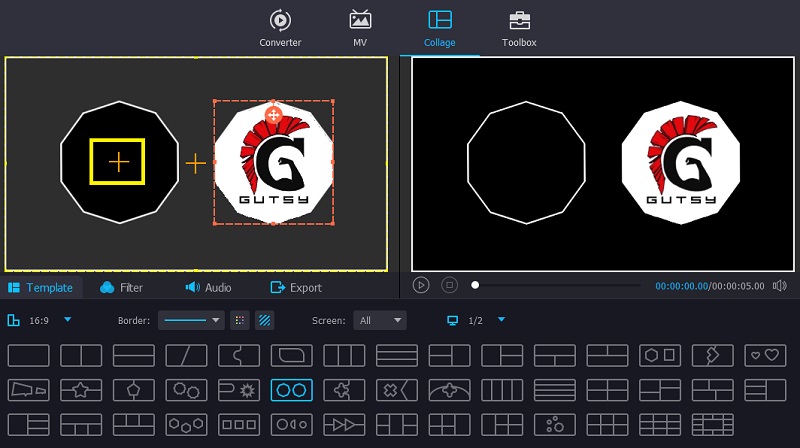
4. Adım. Yüklenen fotoğrafları düzenleyin
Artık kolaj için istediğiniz fotoğrafları başarıyla yüklediğinize göre, kolajı süslemeye devam edebilirsiniz. üzerine tıklayabilirsiniz Filtre seçeneğini belirleyin ve uygun efektleri uygulayın. Ayrıca, düzende bulunan hücrelerin ve şekillerin konumunu ayarlama seçeneğiniz de vardır.
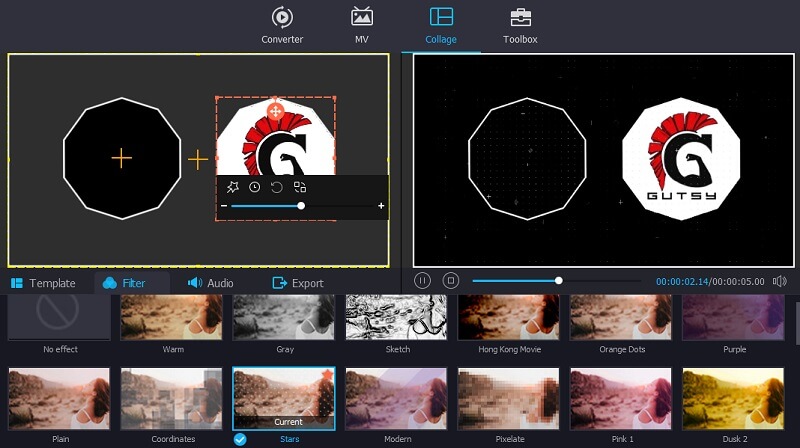
Adım 5. Son çıktıyı dışa aktarın
Tüm değişiklikleri yaptıktan sonra, üzerine tıklayın. İhracat seçeneği, gereksinimlerinize uyan bir biçim, kare hızı, çözünürlük ve kalite seçin. Ardından nihayet bir çıktı klasörü seçin ve Dışa Aktarmayı Başlat Dosyayı işlemek için düğmesine basın. Kısa bir süre sonra çıktı önizleme için hazır olmalıdır.
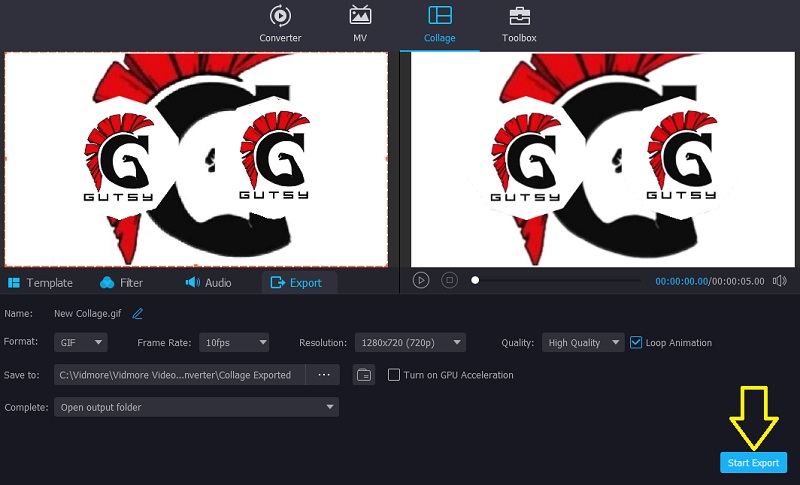
Bölüm 3. Karşılaştırma Tablosu
Hangi aracı kullanacağınızı hala merak ettiğinizi varsayalım, her aracın özelliklerini ve işlevlerini incelemek için aşağıdaki resme başvurabilirsiniz. Bu şekilde, ihtiyaçlarınız için mükemmel aracı bulabileceksiniz.
| ANA ÖZELLİKLER | Eklenebilecek fotoğraflar | Yaratıcı şablonlar | fotoğraf efekti | Desteklenen işletim sistemi |
| Vidmore Video Dönüştürücü | İki veya daha fazla fotoğraf | Windows ve Macintosh | ||
| fotoğraf | İki veya daha fazla fotoğraf | Windows, Mac, Mobil, Web | ||
| harika | İki veya daha fazla fotoğraf | Windows ve Macintosh | ||
| resim dikiş | İki veya daha fazla fotoğraf | iPhone | ||
| PicCollage | İki veya daha fazla fotoğraf | Android | ||
Bölüm 4. Photo Collage Maker'ın SSS'leri
Facebook'ta fotoğraf kolajı nasıl yapılır?
Aslında Facebook'ta fotoğraf kolajı yapma özelliği yok. Yani doğrudan Facebook'ta kolaj yapamazsınız. Ancak bunun için basit bir çözüm var. Pic Stitch gibi sosyal ağ sitelerinde paylaşımı destekleyen bir fotoğraf kolajı oluşturucuyu indirmeyi deneyebilirsiniz.
Bir uygulama indirmeden nasıl fotoğraf kolajı yapabilirim?
Ayrıca çevrimiçi bir program yardımıyla ek uygulamalar indirmeden bir fotoğraf kolaj uygulaması oluşturabileceksiniz. Aslında birçoğu var ama size kolaylık sağlamak için kullanmayı denediğimizi seçebilirsiniz. Bu, kullanımı kolay bir arayüze sahip web tabanlı bir uygulama olan Befunky'dir, böylece yeni başlayanlar tarafından zahmetsizce gezinilebilir.
Windows 10'da fotoğraf kolajı yapabilir miyim?
Neredeyse tüm görevlerinizi Windows PC'nizde yapmayı seviyorsanız ve yerel bir fotoğraf kolajı oluşturma uygulaması arıyorsanız, bir tane bulamazsınız. Ancak bu bir uygulama yardımıyla mümkündür. Tıpkı, kullanabileceğiniz birçok düzenleme aracıyla mükemmel bir fotoğraf ve video kolaj uygulaması işlevi gören Vidmore gibi.
Sonuç
Hepsi bir arada, var fotoğraf kolajı yapanlar masaüstü uygulamanız için sahip olabileceğiniz web, iOS ve Android cihazlarda kullanın. Bu nedenle, gereksinimlerinize en uygun uygulamayı seçebilir ve güzel çerçeveli kolaj fotoğrafları oluşturmaya başlayabilirsiniz. Bu görevi hangi platformda gerçekleştirmeye karar verirseniz verin, hiçbir sorun yaşamazsınız.


